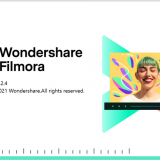動画編集の際、グラフィックボードは必要なの?
動画編集の他にも用途がある場合はどうすればいいの?
という方向けに、グラフィックボードの必要性を解説していきます。
結論から言うと、基本的に動画編集はグラフィックボードが無くても動作します。
しかし、より快適に、より短時間に編集作業をしたのであれば、搭載しておいた方が良いです。
動画編集でグラボって何に使うのか
そもそも、グラフィックボードって動画編集で使っているの?使っていないの?という疑問があると思います。
また使っていても、どういった処理で使っているの?とも思うはず。
このあたりを中心に解説しようと思います。
まず、動画編集でグラフィックボードが使われるか使われないかについてですが、これは動画編集ソフトによります。
動画編集ソフトがGPGPU(ざっくり言うとグラフィックボードを使って演算を行うこと)に対応いていれば、グラフィックボードを使いますが、グラフィックボードが必須ということではありません。
つまり、グラフィックボードを搭載していないパソコンでも動画編集は可能です。
では、グラフィックボードは何に使うの?という部分ですが、エンコード処理に使います。
※グラフィックボードを使ってのエンコードは、動画編集ソフトがグラフィックボードのエンコードに対応している必要があります。
エンコードをグラフィックボードに任せることで、CPUでエンコードするより時間を短くするというものです。
この用途であれば、グラフィックボードが無くても動画編集はできるので絶対必要というわけではありません。
CPU内蔵グラフィックでも遅いですがエンコードはできるので、十分動画編集をすることが可能です。
また、ゲーム実況の動画を編集して、公開したいという場合には、ゲームをプレイするためにグラフィックボードが必要になったりと動画素材を撮影する過程で必要な場合もあるので、用途に合わせて、搭載するかどうかを決めましょう。
結論:動画編集にグラボは基本的に不要
基本的には動画編集にグラフィックボードは必要ありません。
エンコード時間の短縮をどこまで追い求めるのか、それに合わせて動画編集ソフトもGPGPU対応のものにしているという場合のみ必要かなという感じです。
個人的には、使用用途が動画編集だけのパソコンならば、グラフィックボードを購入するお金を次に費やします。
- CPUのグレードアップ
- ストレージの強化(容量増やす、バックアップを考えて複数のストレージ搭載)
- デュアルモニタにする
動画編集目的であれば、あまり優先的にグラフィックボードにお金をかけるということはしなくて良いと思います。
また、エンコード時間を短縮できると言っても、劇的に速度が速くなるということもありません(※)。
実際に動画編集ソフト「Filmora」でCPU, GPUを使ってエンコード時間を比較した記事があるので、参考にしてみてください。
※もしかすると他の動画編集ソフトであれば、GPUを使えばもっと速くなるのかもしれません。
上で、”基本的には”と言いましたが、4K、8Kのような高解像度な動画編集を行う場合は、グラフィックボードを検討する必要があると思います。
動画編集を行う際は、仕上がりを確認する必要があるので、その確認用に解像度に合わせた映像出力性能(グラフィックボード)、および、ディスプレイの表示(4K、8Kに対応したディスプレイ)が必要になります。
4Kの動画編集をしているのに、FHDで確認してもあまり意味がないということです。
4Kであれば、最近のCPU内蔵グラフィックで表示できますが、8Kの場合はグラフィックボードが必要になってきます。
また、4Kでもフレームレートなどによっては、スムーズに再生できない場合もあるかもしれないので、そういった場合もグラフィックボードが必要になってきます。
動画編集ソフト「Filmora」をグラボなしで使ってみた感想
グラフィックボードが無くても動画編集できるかをグラフィックボード非搭載のSurface Pro 6 で試してみました。
一応スペックも記載しておきます。
| OS | Windows Home |
|---|---|
| CPU | Intel Core i5-8250U (1.6GHz / 4コア8スレッド) |
| メモリ | 8GB |
| グラフィック | Intel UHD Graphics 620 |
| ストレージ | SSD 256GB |
使ってみた感想としては、快適に動画編集ができました。
グラフィック性能に関わりそうなプレビュー画面の再生やエフェクトのプレビュー再生などは、動画編集ソフトが重くなったり、画面がカクついたりということは一切ありませんでした。
より詳しく知りたい場合は、Surface Pro 6 で動画編集をした感想とエンコード時間について検証した記事があるので、そちらを参考にしてみてください。
ゲームなどの動画編集以外の用途がある場合
では、動画編集だけのパソコンではない場合を考えてみます。
動画編集以外の用途がある場合、そちらに合わせてグラフィックボードを用意する必要があります。
例えば、パソコンのゲームをして、その実況動画を編集してアップロード等をするという場合です。
この場合は、動画編集にはグラフィックボードがは必要がありませんが、ゲームをするためにグラフィック性能が必要になってきます。
CPU内蔵グラフィックで快適にプレイできるゲームであれば問題ないですが、高グラフィック性能を要求される3Dゲームなどを行う場合は、ゲームを動作させるためにグラフィックボードが必要となってきます。
こういった用途の場合は、CPU性能を犠牲にして動画編集でエンコード時間が長くなるとしても、グラフィックボードの性能を優先した方が良いです。
(お金があって、CPUもグラフィックボードも十分な性能のものを用意できると言う場合は別です。)
なぜならゲームがカクカクな状態で動画を撮影しても、良い動画、みんなが見たくなるような動画にはならからです。
それであれば、ゲームを快適にプレイできる環境を整える方を優先することをおすすめします。
BTOパソコンを少しでも安く探したい方向けに、期間限定の最新セール情報をBTOパソコンのキャンペーン&割引情報【定期更新】でまとめているので、是非チェックを!!
動画編集やその他ゲームなどの用途も踏まえた上で、コスパの良いおすすめのBTOパソコンを紹介しているので、ぜひチェックしてみてください。
≫ 関連記事:動画編集パソコンに必要な目安スペックを徹底解説!介
まとめ
もう一度繰り返すと、次のようになります。
・動画編集だけの場合は、基本的には不要ですよ。
・しかし、4K、8Kなどの高解像度の場合は必要になってくるよ。
・動画編集以外の用途がある場合は、その用途に合わせて必要ですよ。